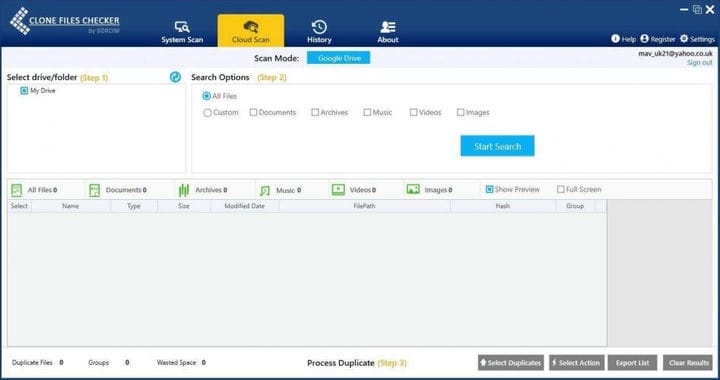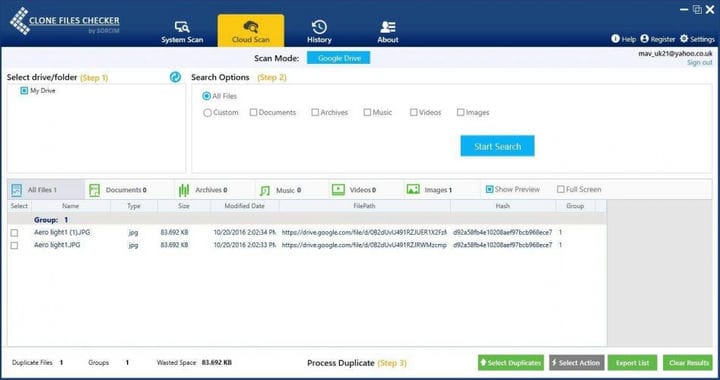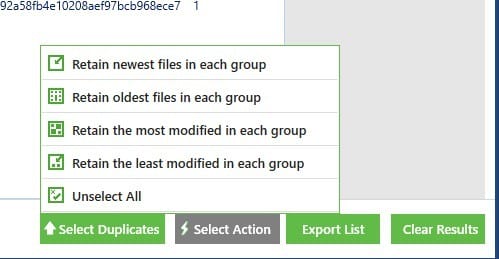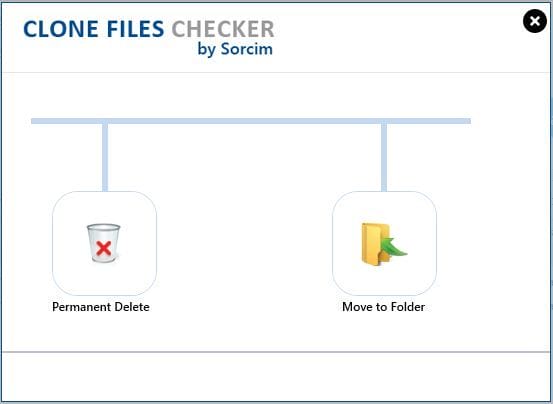গুগল ড্রাইভে সদৃশ ফাইলগুলি কীভাবে সরানো যায়
তবে গুগল ড্রাইভে সদৃশ ফাইলগুলির সন্ধানের জন্য কোনও বিকল্প অন্তর্ভুক্ত করে না।
সদৃশ ফাইলগুলি আপনার গুগল ড্রাইভের সঞ্চয় স্থানের বেশ কিছুটা অপচয় করতে পারে, সুতরাং আপনি কীভাবে সেগুলি মুছে ফেলতে পারেন।
ক্লোন ফাইল চেকার হ’ল ফ্রিওয়্যার সফ্টওয়্যার যা আপনাকে আপনার সিস্টেম ডিস্ক এবং ক্লাউড স্টোরেজ থেকে নকল ফাইলগুলি দ্রুত সন্ধান এবং মুছতে সক্ষম করে।
এর মতো, এটি এমন একটি ইউটিলিটি যা দিয়ে আপনি গুগল ড্রাইভ থেকে নকল ফাইলগুলি মুছতে পারেন।
ক্লিক করুন ডাউনলোড ক্লোন ফাইল যাচাইকারী বোতাম সফটওয়্যারের হোম পেজে তার সেটআপ উইজার্ড সংরক্ষণ করুন এবং এটি ইনস্টল করা। তারপরে আপনি গুগল ড্রাইভে সদৃশ ফাইলগুলি নিম্নরূপে সরাতে পারবেন।
- প্রথমে ক্লোন ফাইল ফাইল পরীক্ষক খুলুন এবং এর উইন্ডোর শীর্ষে ক্লাউড স্ক্যান ট্যাবটি ক্লিক করুন।
- এরপরে, লোড ড্রাইভ বোতাম টিপুন এবং আপনার Google অ্যাকাউন্টের বিশদটি প্রবেশ করান। তারপরে আপনি নীচের স্ন্যাপশটের মতো আপনার Google ড্রাইভ ফোল্ডারগুলি নির্বাচন করতে পারেন।
- স্ক্যান করতে উইন্ডোর বামদিকে একটি ড্রাইভ বা ফোল্ডার নির্বাচন করুন।
- ডানদিকে, আপনি সমস্ত ফাইল স্ক্যান করতে সমস্ত ফাইল নির্বাচন করতে পারেন । বিকল্পভাবে, স্ক্যান করতে আরও সুনির্দিষ্ট ফাইল ধরণের চয়ন করতে কাস্টম নির্বাচন করুন ।
- তারপরে স্টার্ট সার্চ বাটন টিপুন। একটি সংক্ষিপ্ত স্ক্যান আপনাকে নীচের শটে যেমন নির্বাচিত গুগল ড্রাইভ ফোল্ডারে নকল ফাইলগুলি দেখায় as
- সরাসরি নীচে মেনুটি খুলতে ডুপ্লিকেটগুলি নির্বাচন করুন বোতাম টিপুন । এর মধ্যে ডুপ্লিকেট ফাইলগুলি নির্বাচন করার জন্য কয়েকটি বিকল্প রয়েছে যেমন প্রতিটি গ্রুপে সর্বাধিক নতুন ফাইল পুনরুদ্ধার করুন ।
- সদৃশ ফাইলগুলি নির্বাচন করতে সেই মেনুতে একটি বিকল্প ক্লিক করুন।
- নীচে উইন্ডো খোলার জন্য নির্বাচন করুন নির্বাচন করুন টিপুন । তারপরে গুগল ড্রাইভ থেকে নির্বাচিত সদৃশ ফাইলগুলি মুছতে আপনি স্থায়ী মুছতে নির্বাচন করতে পারেন ।
- আপনি ট্র্যাশ ফোল্ডারে একটি সরানো আইটেম নির্বাচন করতে পারেন চেক বাক্স যাতে সদৃশগুলি পুনরুদ্ধার করা যায়। তারপরে ফাইলগুলি মুছতে চালিয়ে যান টিপুন ।
- আপনার ব্রাউজারে গুগল ড্রাইভ খুলুন। এটি ক্লোন ফাইল চেকারের সাহায্যে মুছে ফেলা ফাইলগুলি আর অন্তর্ভুক্ত করবে না।
এখন আপনি গুগল ড্রাইভের কয়েকশ মেগাবাইট সঞ্চয় করতে পারেন। আপনি ক্লোন ফাইল চেকারের সাথে আপনার হার্ড ডিস্ক থেকে নকল ফাইলগুলিও স্ক্যান করতে এবং মুছতে পারেন।